EXCEL中如何根据单个条件计算求和
来源:网络收集 点击: 时间:2024-04-15【导读】:
在EXCEL工作表中,如何根据单个条件计算求和呢?下面,本文通过举例具体介绍操作步骤。工具/原料moreEXCEL方法/步骤1/5分步阅读 2/5
2/5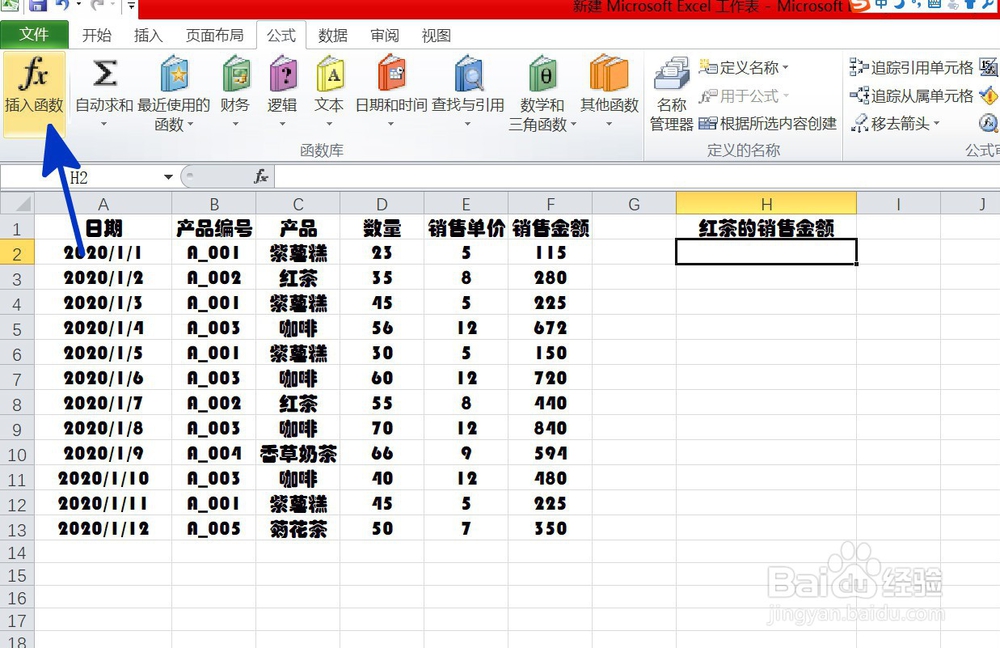 3/5
3/5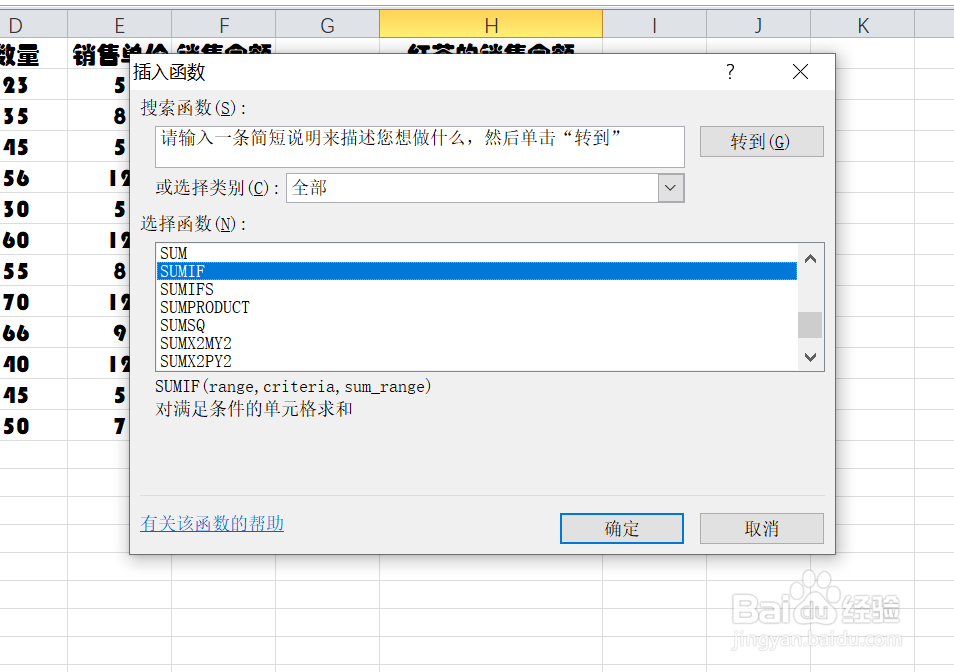 4/5
4/5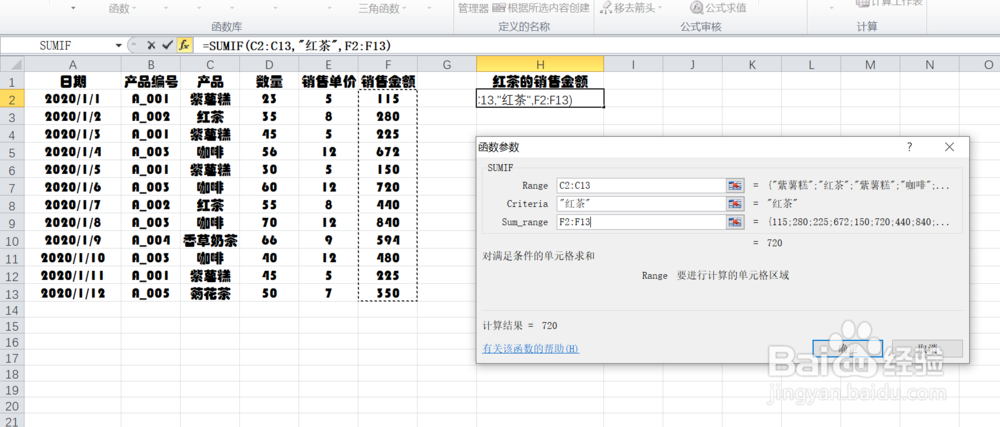 5/5
5/5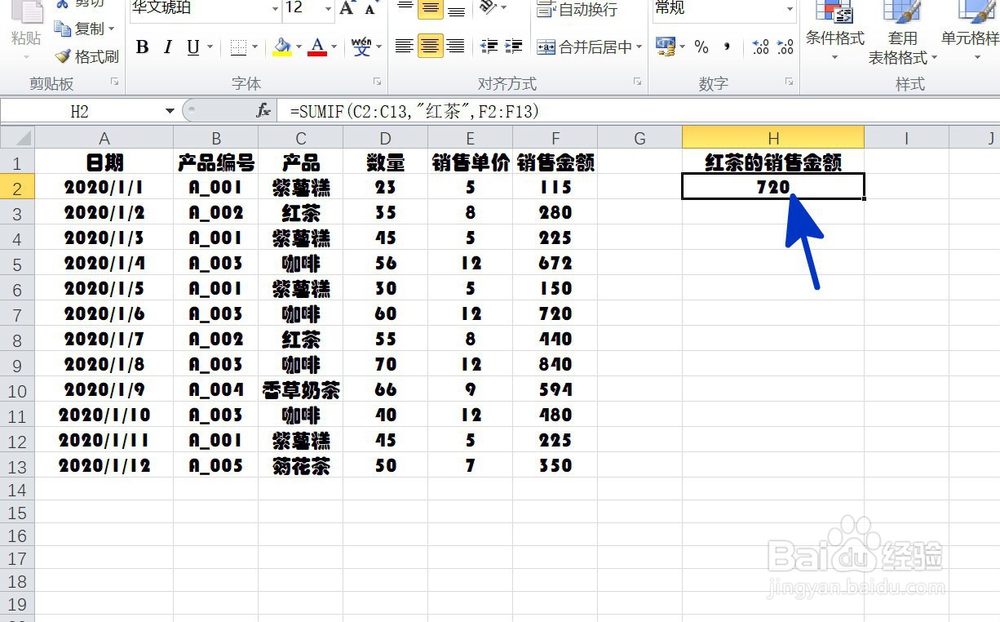 注意事项
注意事项
如本例,要求根据A1:F13单元格区域中的C列计算红茶的销售总金额。
 2/5
2/5点击选中H2单元格,然后依次点击【公式】-【插入函数】选项按钮。
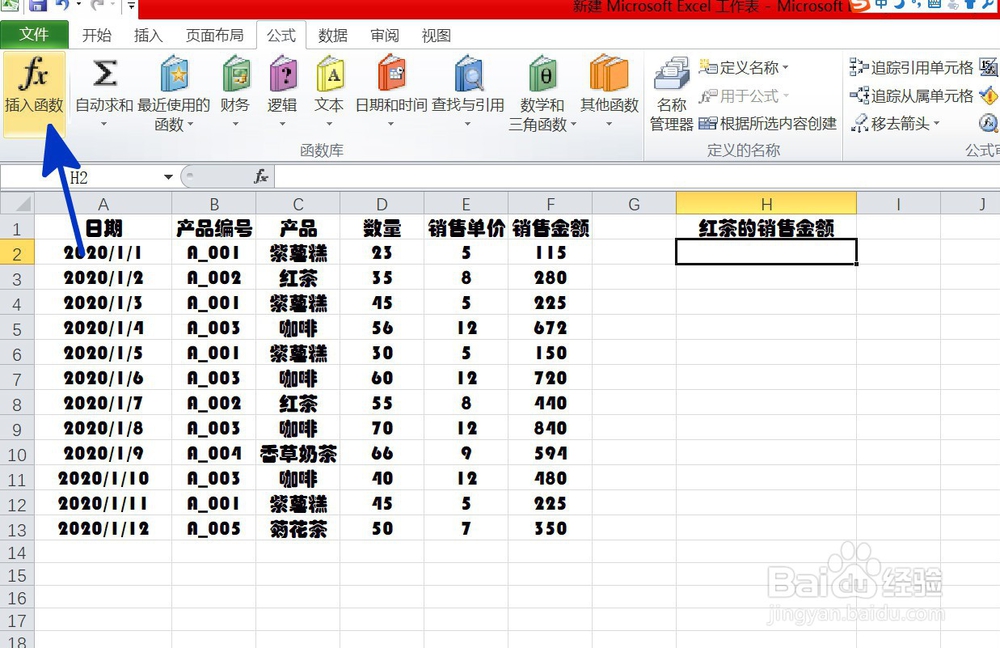 3/5
3/5如下图,通过上一步骤,系统中弹出了【插入函数】对话框,在对话框中的选项框中点击选择函数,完成后点击【确定】按钮。
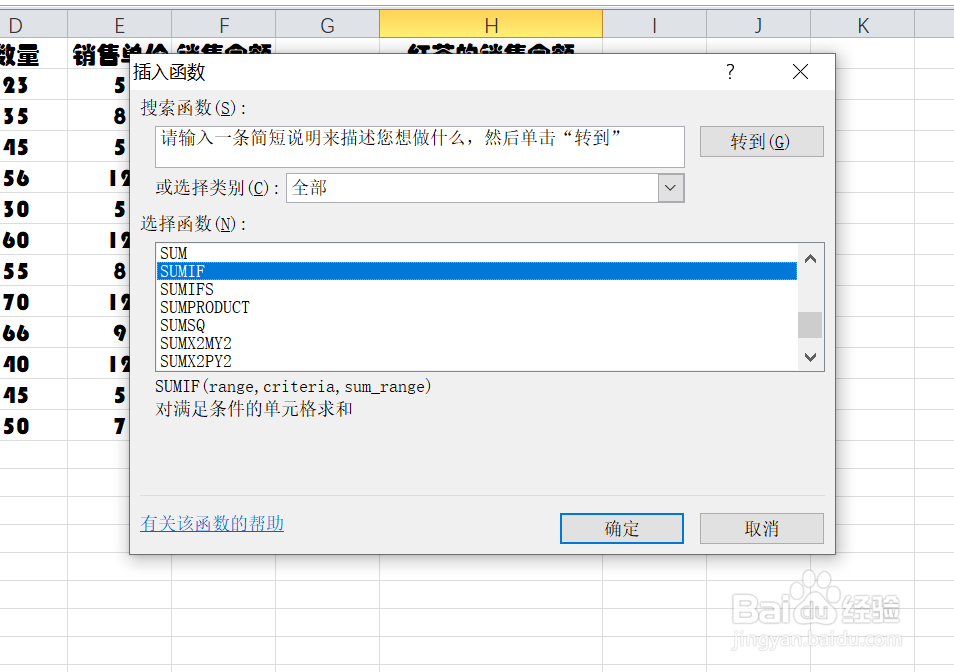 4/5
4/5通过上一步骤,系统中弹出了【函数参数】对话框:
将光标移动到第一个参数后面的对话框中,点击选择C2:C13单元格区域,即条件判断区域;
将光标移动到第二个参数后面的对话框中,在对话框中输入条件红茶;
将光标移动到第三个参数后面的对话框中,点击选择F2:F13单元格区域,即实际求和区域,完成后点击【确定】按钮,将对话框关闭。
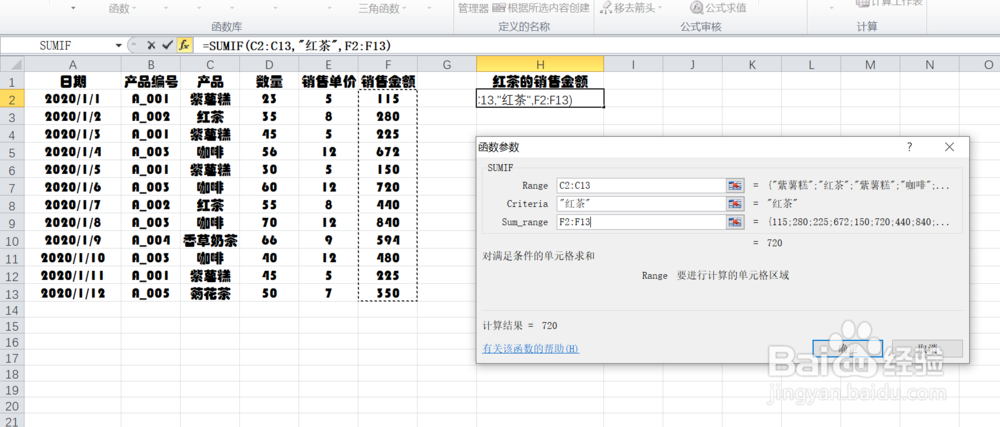 5/5
5/5返回到工作表中,通过以上操作步骤,红茶的销售金额就快速的汇总出来了,结果如下图所示:
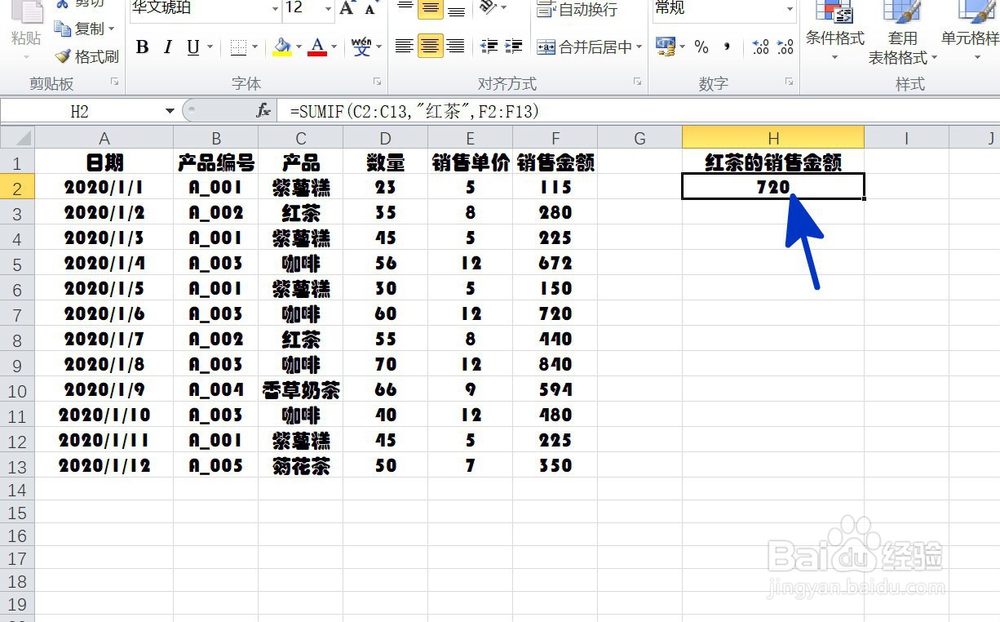 注意事项
注意事项本文仅供参考。
EXCEL版权声明:
1、本文系转载,版权归原作者所有,旨在传递信息,不代表看本站的观点和立场。
2、本站仅提供信息发布平台,不承担相关法律责任。
3、若侵犯您的版权或隐私,请联系本站管理员删除。
4、文章链接:http://www.1haoku.cn/art_518966.html
上一篇:如何开启快手的弹幕功能
下一篇:Word2016怎么开启自动更正功能?
 订阅
订阅